
 Hay una razón por la cual las nuevas aplicaciones de captura de pantalla entran en escena cada tres o seis meses, porque al igual que treinta y un sabores de helado, cada nueva aplicación ofrece algo ligeramente diferente incluso para los usuarios de captura de pantalla más hardcore. Los escritores de MUO utilizamos una variedad de estos programas, desde las aplicaciones de pantalla incorporadas para Mac y PC, hasta Jing Cómo tomar una mejor imagen de captura de pantalla con Jing (Mac) Cómo tomar una mejor imagen de pantalla con Jing (Mac) Lea más, Snagit y Skitch.
Hay una razón por la cual las nuevas aplicaciones de captura de pantalla entran en escena cada tres o seis meses, porque al igual que treinta y un sabores de helado, cada nueva aplicación ofrece algo ligeramente diferente incluso para los usuarios de captura de pantalla más hardcore. Los escritores de MUO utilizamos una variedad de estos programas, desde las aplicaciones de pantalla incorporadas para Mac y PC, hasta Jing Cómo tomar una mejor imagen de captura de pantalla con Jing (Mac) Cómo tomar una mejor imagen de pantalla con Jing (Mac) Lea más, Snagit y Skitch.
Pero ahora viene Monosnap, una herramienta de captura de pantalla próxima a ser multiplataforma que es sorprendentemente rápida, permitiendo a los usuarios anotar y compartir fotos cómodamente en la nube.
El software de captura de captura de pantalla Monosnap está disponible para su descarga gratuita tanto en el sitio web de Monosnap como en la Mac App Store. Pronto estará disponible para Windows 7, Android, iPhone y como extensión de Chrome. Al igual que otras herramientas de captura de pantalla más avanzadas, puede usar Monosnap para agregar anotaciones a sus imágenes de pantalla y subir sus capturas a la nube a través de su cuenta de Facebook.

Cómo funciona
Monosnap funciona de forma similar a Snagnit y Jing. Usted activa la herramienta de captura de captura de pantalla a través de la barra de menú o un atajo de teclado asignado. Usted tiene la opción de capturar un área recortada de una pantalla o ventana, la pantalla completa o una captura cronometrada a pantalla completa.
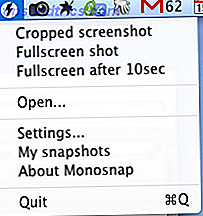
Si está capturando un área de la pantalla, aparecerá un conjunto de puntos de mira para que seleccione una parte de la pantalla para capturar y crear una imagen. También puede usar la cruz para medir un tamaño de dimensión particular de su captura.

La captura de pantalla programada a pantalla completa es útil para cuando necesita realizar y mostrar una acción en pantalla, como mostrar un panel de la barra de menú que no puede realizar mientras usa el punto de mira.
Después de una captura de pantalla
Puede configurar Monosnap para realizar una de las siguientes acciones después de tomar una captura de pantalla: abra una captura en Monosnap Editor, guarde la captura de pantalla en el Finder, cargue la captura en su cuenta de nube en línea o abra la captura en un editor externo. El que elija depende de sus necesidades y flujo de trabajo.
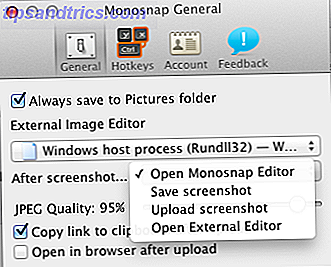
Debido a que puede hacer fácilmente una captura de pantalla usando la función de captura predeterminada en su Mac o PC, probablemente use Monosnap para obtener más capturas avanzadas, lo que significa que deseará abrir tomas en el Editor de la aplicación.
Editor Monosnap
El Editor proporciona una buena gama básica de herramientas de anotación, como agregar texto, cuadros cuadrados, dibujos a mano alzada y flechas; incluso tiene una herramienta de desenfoque. Estas son herramientas bastante estándar en aplicaciones avanzadas de captura de pantalla, pero no así en la mayoría de las opciones gratuitas como Monosnap.

Una característica única en Monosnap es que le permite exportar capturas a cualquier aplicación compatible que tenga en su Mac, como Photoshop y Evernote, o a otra herramienta de captura de pantalla. La exportación de capturas de pantalla, sin embargo, no funcionó en algunas aplicaciones que probé, incluidas Preview y Safari.
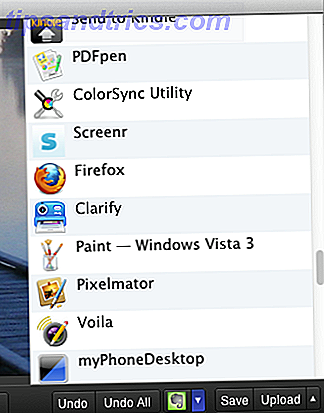
Cuando hace clic en el botón Cargar en el Editor, envía su captura a la cuenta de nube Monosnap, que se registra a través de su cuenta de Facebook. Desde allí, por supuesto, puedes compartir tus capturas en Facebook, así como en Pinterest y Twitter.
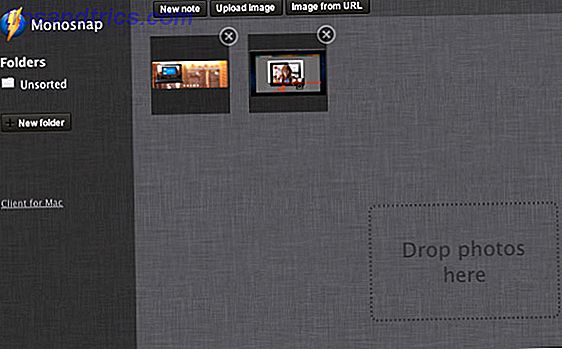
Me imagino que en la cuenta Monosnap es donde también podrás acceder a tus capturas de pantalla desde dispositivos móviles.
En las Preferencias de Monosnap, usted tiene algunas otras opciones, incluido el editor externo que desea que se abran sus capturas de pantalla por defecto. Puede configurar las copias copiadas en el portapapeles, así como ajustar la calidad JPEG de las tomas. Lamentablemente, no puede cambiar el tipo de imagen de las capturas de pantalla, por ejemplo JPEG a PNG. Además, cuando hace clic en el botón Guardar en el Editor, su captura de pantalla se guarda en una carpeta Monosnap en la carpeta Imágenes de su Buscador.
Algunos inconvenientes
Esta versión inicial de Monosnap es un buen comienzo, especialmente para los usuarios que no tienen una herramienta intermedia o avanzada existente de su tipo. Sin embargo, hay algunas características que deberían agregarse en las próximas actualizaciones. Sería bueno para uno si puede elegir guardar las capturas directamente en su escritorio. Además, los usuarios deberían poder editar las anotaciones una vez que se hayan colocado en una captura de pantalla. Tal como está ahora, no parece haber una forma de mover anotaciones o ajustarlas una vez que se agregan a una toma.
Para ver las revisiones de otras aplicaciones de captura de captura de pantalla, consulte estos artículos:
- Cómo tomar una mejor imagen de captura de pantalla con Jing (Mac)
- Cree documentos didácticos paso a paso con capturas de pantalla y anotaciones usando Clarify [Mac]
- Compartir, anotar y archivar Capturas de pantalla con PixAM [Mac] Compartir, anotar y archivar Capturas de pantalla con PixAM [Mac] Compartir, anotar y archivar Capturas de pantalla con PixAM [Mac] Las aplicaciones de captura de pantalla no son pocas para los usuarios de Mac, comenzando con las propias en un programa rudimentario y terminando con Jing, uno de los favoritos entre los escritores de MakeUseOf. Normalmente mantengo accesibles tres o cuatro aplicaciones de captura de pantalla ... Leer más
Estoy bastante seguro de que los desarrolladores de Monosnap tienen planes para agregar estas y otras mejoras a Monosnap. Pero díganos qué piensa de esta herramienta de captura de pantalla gratuita. Después de descargarlo, ¿te resulta fácil de usar?

![Ojos satelitales: fondos de pantalla del mapa en función de su ubicación actual [Mac]](https://www.tipsandtrics.com/img/mac/223/satellite-eyes-map-wallpapers-based-your-current-location.jpg)
![Quicksand: Sincroniza automáticamente sus archivos recientes en la nube [Mac]](https://www.tipsandtrics.com/img/mac/387/quicksand-automatically-syncs-your-recent-files-cloud.png)